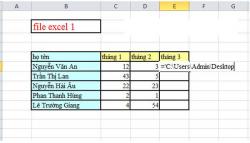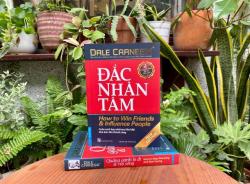Computer Worms là gì? Cách nhận biết và ngăn chặn Computer Worms
Computer Worms có khả năng tự sao chép và lây nhiễm sang các máy tính khác nhau. Từ đó gây tổn hại đến các tập tin và phần mềm. Mặc dù đã có những tiến bộ trong công nghệ bảo mật thông tin nhưng Computer Worm vẫn là mối đe dọa lớn đối với cá nhân hoặc doanh nghiệp. Vậy Computer Worms là gì? Hãy cùng Megaweb giải đáp đáp thắc mắc cũng như tìm cách nhận biết và ngăn chặn Computer Worms nhé!
.jpg)
1. Computer Worms là gì?
Sâu máy tính còn được gọi là Computer Worm. Đây là một loại chương trình phần mềm có khả năng tự nhân bản khi tiếp xúc với máy tính hoặc các thiết bị lưu trữ thông tin khác. Đặc điểm độc đáo của sâu máy tính là khả năng tự động lan truyền qua các máy tính khác trong cùng hệ thống mạng, thường là qua hệ thống thư điện tử, mà không cần sự can thiệp của người dùng.
Một điểm cần chú ý là sâu máy tính không chỉ gây hậu quả trực tiếp trên máy tính nó xâm nhập, như việc xóa dữ liệu hoặc chiếm dung lượng bộ nhớ, làm máy chạy chậm hoặc bị treo. Nhiệm vụ chính của sâu máy tính là phá hủy các mạng thông tin, làm giảm hiệu suất hoạt động hoặc thậm chí hủy hoại các hệ thống mạng này.
Mặc dù có người cho rằng sâu máy tính khác biệt với virus, tuy nhiên, chúng ta có thể xem xét sâu máy tính như một dạng virus đặc biệt. Sâu máy tính có khả năng xâm nhập vào hệ thống email của người dùng và tự động gửi email đến tất cả các địa chỉ trong danh bạ liên lạc của họ mà không cần sự chấp nhận hay sự chú ý của người sử dụng.
2. Sự khác biệt giữa virus máy tính và Computer Worms là gì?
Trong báo cáo "Security of the Internet" được công bố vào năm 1996 bởi Phòng CERT tại Đại học Carnegie Mellon, worm máy tính được mô tả như các chương trình tự sao chép và tự lan truyền mà không cần sự can thiệp của con người sau khi chúng được phát tán.
Trái ngược với điều này, báo cáo lưu ý rằng "virus cũng là các chương trình tự sao chép, nhưng thường yêu cầu một số hành động từ phía người dùng để lan truyền sang các chương trình hoặc hệ thống khác."
.jpg)
3. Đặc điểm của Computer Worms
Computer Worm là một loại phần mềm độc hại có khả năng tự nhân bản và lan truyền qua mạng máy tính mà không cần sự can thiệp của người dùng. Dưới đây là những đặc điểm chính của Computer Worm:
- Tự sao chép và tự lan truyền: Computer worms có khả năng tự sao chép và lan truyền đến các máy tính khác một cách tự động mà không cần sự can thiệp của người dùng.
- Lan truyền qua mạng: Worms có thể lan truyền thông qua mạng máy tính bằng cách tận dụng các điểm yếu trong phần mềm mạng hoặc sử dụng các phương pháp kỹ thuật xã hội để lừa người dùng tải xuống và chạy worm.
- Tiêu thụ tài nguyên hệ thống: Worms có khả năng tiêu thụ tài nguyên hệ thống đáng kể, bao gồm bộ nhớ và băng thông, gây ra sự chậm trễ hoặc thậm chí gây ra sự cố hệ thống.
- Hành động gây hại: Worms có thể thực hiện các hành động gây hại như đánh cắp dữ liệu, xóa tệp tin, và khởi động các cuộc tấn công DDoS.
- Ẩn danh và khó phát hiện: Một số worm có khả năng giấu mình trong hệ thống bị nhiễm, làm cho việc phát hiện chúng bằng biện pháp bảo mật và phần mềm chống virus trở nên khó khăn.
- Tự duy trì: Worms có thể cố gắng giữ lại trong hệ thống bị nhiễm để duy trì các hoạt động độc hại ngay cả sau khi nhiễm ban đầu đã được giải quyết.

4. Phân loại Computer Worms
Hiện nay, các chuyên gia bảo mật đã phân loại worm máy tính thành các loại chính như sau:
- Email Worms: Loại worm này hoạt động bằng cách tạo và gửi thư điện tử đến tất cả các địa chỉ trong danh bạ liên hệ của người dùng. Những tin nhắn này thường chứa một tập tin đính kèm chứa chương trình độc hại, được thiết kế để xâm nhập vào hệ thống máy tính khi người nhận mở nó.
- File-sharing Worms: Đây là loại worm máy tính được ẩn dưới dạng các tập tin đa phương tiện. Một ví dụ nổi tiếng của loại worm này là Stuxnet, nó được phát tán thông qua các thiết bị USB bị nhiễm và tấn công vào hệ thống kiểm soát giám sát để thu thập dữ liệu.
- Crypto Worms: Worm máy tính này hoạt động bằng cách mã hóa dữ liệu trên hệ thống máy tính của nạn nhân. Đây thường được sử dụng trong các cuộc tấn công ransomware, khiến nạn nhân bị theo dõi và yêu cầu thanh toán để nhận chìa khóa giải mã dữ liệu của họ.
- Internet Worms: Một số worm máy tính nhắm mục tiêu vào các trang web có độ uy tín cao nhưng bảo mật kém. Chúng có thể lây nhiễm sang máy tính đang truy cập trang web đó và lan truyền sang các thiết bị khác thông qua kết nối internet hoặc trong mạng LAN.
- Instant Messaging Worms: Tương tự như email worms, loại worm này thường được ẩn trong các tập tin đính kèm hoặc liên kết. Chúng lây lan thông qua danh bạ liên hệ của người dùng bị nhiễm. Điểm khác biệt duy nhất là chúng không đến qua email mà thông qua các tin nhắn "bất ngờ" trên các dịch vụ trò chuyện.

5. Các dấu hiệu nhận biết Computer Worms
Nếu máy tính của bạn bắt đầu chạy chậm hoặc không phản hồi, thậm chí gặp sự cố đột ngột, có thể đó là dấu hiệu của việc máy tính bị nhiễm Worm. Worm là một loại phần mềm độc hại tiêu thụ nhiều tài nguyên máy tính, dẫn đến hiện tượng máy tính chạy chậm do thiếu tài nguyên.
Nếu máy tính của bạn gặp vấn đề với việc đầy bộ nhớ một cách nhanh chóng, có thể đây là một dấu hiệu rõ ràng của sự xuất hiện của Worm. Khi Worm muốn sao chép và lây nhiễm vào các phần mềm khác, nó cần lưu trữ các bản sao của chính mình, dẫn đến việc tiêu thụ nhiều không gian bộ nhớ trên máy tính.
Nếu máy tính của bạn hoạt động không bình thường, đặc biệt là khi bạn nhận thấy các email hoặc tin nhắn được gửi mà bạn không nhớ gửi đi, hoặc bạn nhận thấy các cảnh báo không giải thích được, thay đổi không mong muốn trong hệ thống hoặc xuất hiện các file mới hoặc bị thiếu, đó có thể là dấu hiệu Worm đang hoạt động trên máy tính của bạn.
Nếu bạn nhận được các thông báo cảnh báo từ hệ điều hành hoặc các phần mềm bảo vệ như tường lửa, phần mềm diệt virus, hoặc những email từ nguồn không rõ, hãy chú ý đến chúng. Những thông điệp này có thể là dấu hiệu rõ ràng của việc máy tính của bạn bị nhiễm Worm và đang gửi thông tin không mong muốn hoặc lây nhiễm sang các máy tính khác.

6. Cách ngăn chặn Computer Worms
Luôn đảm bảo rằng tường lửa (Firewall) của bạn luôn được kích hoạt. Kiểm tra cài đặt trong Control Panel để chắc chắn rằng tường lửa đang ở trạng thái hoạt động (On).
Hãy duy trì việc cập nhật hệ điều hành bằng cách sử dụng Windows Update và các bản cập nhật bảo mật mà Microsoft cung cấp hàng tháng.
Sử dụng phần mềm chống virus từ các nhà sản xuất đáng tin cậy.
Tránh sử dụng mật khẩu đơn giản, đặc biệt khi truy cập vào các mạng máy tính hoặc Internet.
Hãy xem xét việc tắt chế độ tự động chạy "Autoplay", vì chế độ này có thể tạo điều kiện thuận lợi cho các sâu máy tính như Conficker tự động lây nhiễm. Hãy cân nhắc trước khi mở một file đính kèm hoặc nhấp chuột vào một đường liên kết trong email.
Không bao giờ mở một file đính kèm từ một địa chỉ email mà bạn không nhận biết, trừ khi bạn chắc chắn về nội dung của file đó. Trước khi mở một file, hãy sử dụng chức năng Scan virus của hộp thư để kiểm tra nó.
Nếu bạn nghi ngờ máy tính của mình đã bị nhiễm sâu máy tính, bạn có thể sử dụng các phần mềm như Windows Live OneCare Safety Scanner hoặc Malicious Software Removal Tool để kiểm tra và loại bỏ sâu máy tính.
Trên đây là tổng hợp những thông tin về Computer Worms là gì, cách nhận biết và ngăn chặn Computer Worms. Hy vọng qua bài viết này sẽ cung cấp đến bạn những thông tin bổ ích và cần thiết nhất nhé!
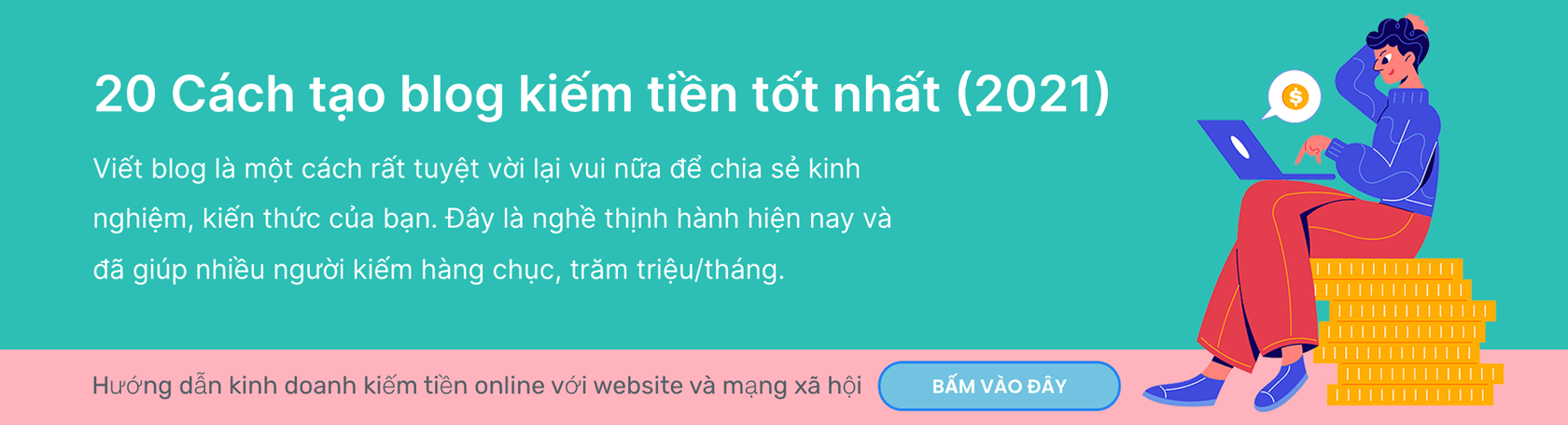
Top 8 phần mềm diệt virus mạnh và hiệu quả tốt nhất 2024
Phần mềm diệt virus là phần mềm phát hiện, ngăn chặn và loại bỏ các phần mềm độc hại khỏi máy...
Top 9 trang web nén ảnh trực tuyến miễn phí tốt nhất 2024
Nén ảnh là quá trình giảm kích thước tệp ảnh để giảm dung lượng của nó mà không làm mất quá nhiều...
10 công cụ kiểm tra Backlink đối thủ miễn phí
Cùng Megaweb.vn điểm danh top 10 công cụ kiểm tra backlink đối thủ miễn phí chúng ta có thể đo lường...
Hướng dẫn cách xóa tài khoản Telegram vĩnh viễn [Update 2024]
Bạn không muốn sử dụng Telegram nữa và làm cách nào để xóa tài khoản vĩnh viễn, đơn giản nhất?...
Finder là gì? Sử dụng Finder trên MacOS như thế nào?
Nếu bạn đã sử dụng máy Mac, bạn có thể đã nghe nói về Finder. Nhưng Finder là gì và bạn sử dụng...
Hướng dẫn cách nói chuyện với chị Google thú vị và hữu ích trên PC và Mobile
Tìm hiểu cách sử dụng Google Assistant để nói chuyện với chị Google trên hai nền tảng thiết bị khác...
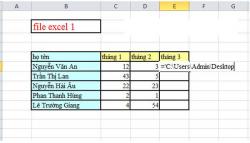
Cách link dữ liệu từ file excel này sang file excel khác
Trong bài viết này, sẽ giới thiệu đến bạn cách di chuyển, copy sheet, link từ file Excel này sang file Excel...

10 công cụ kiểm tra Backlink đối thủ miễn phí
Cùng Megaweb.vn điểm danh top 10 công cụ kiểm tra backlink đối thủ miễn phí chúng ta có thể đo lường...

Deploy là gì? Deploy trong IT là gì?
Trong lĩnh vực phần mềm và công nghệ thông tin, deploy được sử dụng phổ biến. Deploy sử dụng để...
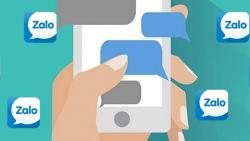
Phần mềm chỉnh sửa tin nhắn Zalo miễn phí, hiệu quả
Các phần mềm chỉnh sửa tin nhắn Zalo cung cấp một phương tiện hiệu quả để sửa chính tả hoặc thêm...

Finder là gì? Sử dụng Finder trên MacOS như thế nào?
Nếu bạn đã sử dụng máy Mac, bạn có thể đã nghe nói về Finder. Nhưng Finder là gì và bạn sử dụng...

UML là gì? Tổng quan về UML và dạng biểu đồ phổ biến
Đối với những người học chuyên ngành công nghệ thông tin, UML có lẽ là một khái niệm phổ biến....
Bài xem nhiều
Bài viết mới



![Hướng dẫn cách xóa tài khoản Telegram vĩnh viễn [Update 2024]](uploads/news/a_468254713_cachxoataikhoantelegram5.jpeg)